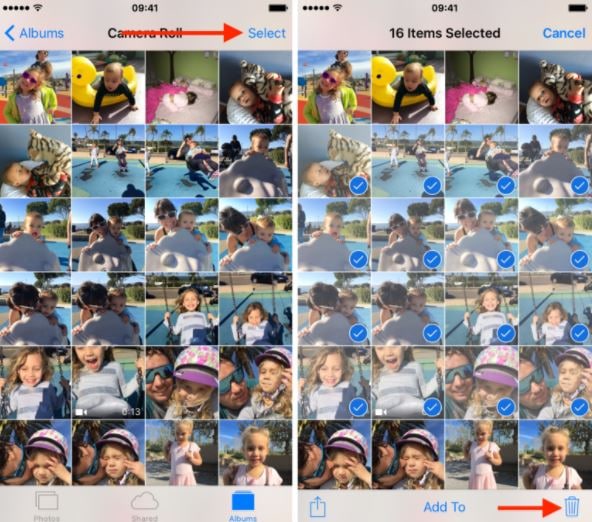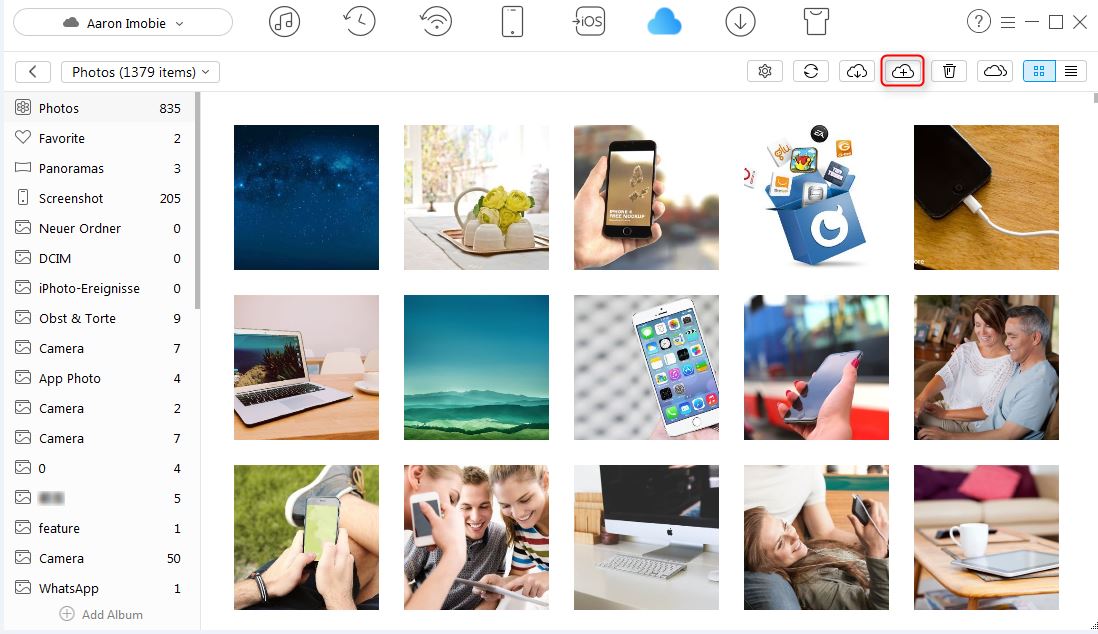- Edição de Vídeo no Celular
- 1. Android: Aplicativos de Edição de Vídeo
- 2. iPhone: Aplicativos de Edição de Vídeo
- 3. Aplicativos Gratuitos de Efeitos de Vídeo
- 4. Aplicativos para Criar Vídeos de Reação
- 5. Aplicativos para Baixar Vídeos no Celular
- 6. Como Editar Vídeos no Android
- 7. Como Editar Vídeos no iPhone
- 8. Como Gravar e Editar Vídeo no Android
Como organizar o álbum de fotos no iPhone e iCloud
Jul 29, 2025• Soluções comprovadas
Você está frustrado por pesquisar uma foto de sua coleção do verão passado na pilha de imagens em seu iPhone? Se você está lutando para pesquisar qualquer imagem específica de sua coleção de fotos no iPhone, aqui está um guia para gerenciar e organizar as imagens do iPhone em um álbum de fotos. Sim, os álbuns de fotos do iPhone são uma maneira ótima de muitos milhares de imagens, empilhadas em seu telefone. O álbum de fotos oferece acesso fácil e instantâneo a todos os vídeos e fotos do iPhone. Você pode adicionar e organizar claramente os álbuns de fotos à sua maneira.
Parte 2: Organize o Álbum de Fotos no iCloud
Apresentando Álbuns Padrão
A introdução do drive iCloud, que normalmente é compatível com os dispositivos iOS 5 e iPhone 3Gs e os modelos posteriores, tornada a organização do álbum de fotos do iPhone bastante fácil e sem complicações. Além do 'álbum de todas as fotos', também existem alguns álbuns padrão. Quais são os álbuns padrão? As imagens ou fotos são frequentemente categorizadas como selfies ou capturas de tela favoritas, etc. O iPhone cria e nomeia automaticamente os álbuns para uma categoria particular de vídeos ou fotos, que são geralmente conhecidos como os álbuns padrão. Esteja você procurando uma selfie clicada no mês passado ou uma selfie de grupo familiar, você só precisa pesquisar um álbum de fotos específico de acordo com sua necessidade. Como várias categorias de álbum padrão geralmente são-
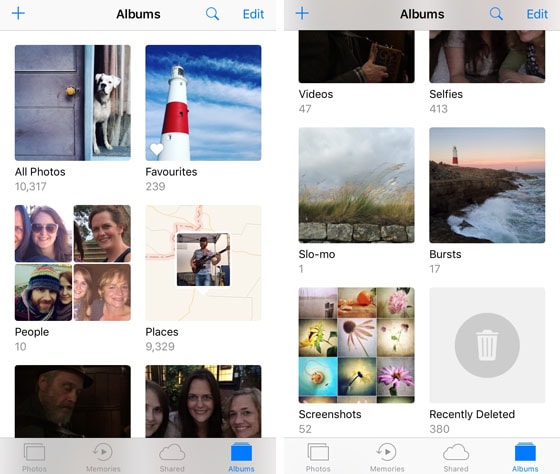
Álbum de vídeos - você pode encontrar todos os vídeos em uma pasta no álbum de vídeo.
Selfies- As imagens que apagam a captura de uma câmera frontal são armazenadas automaticamente no álbum de Selfies.
Favoritos- Se você está apaixonado por qualquer uma das imagens clicadas e deseja-la com frequência, você pode tirar uma foto diretamente no álbum de favoritos, ao escolher de pesquisará-la novamente e novamente..
Capturas de tela- Quando você pressiona o botão inicial e o botão liga / desliga juntos, as capturas de tela do seu iPhone são elevados e salvas no álbum de fotos Capturas de tela.
Locais- Você habilitou os serviços de localização no seu iPhone? Em caso afirmativo, esta é a melhor maneira de lembrar quando e onde você foi clicado em qualquer foto específica ou em todas as fotos do iPhone da Apple em um só lugar.
Pessoas- Se qualquer pessoa para detectar em sua foto, ela será armazenada no álbum de fotos do iPhone.
Excluídas recentemente - você excluiu alguma foto favorita do iPhone e se arrepende do mesmo? Não se preocupe, agora você pode recuperar as fotos do iPhone da apple dentro de 29 dias após excluí-las. Vá para o álbum de fotos do iPhone 'excluído recentemente' para recuperar as fotos excluídas do iPhone.
Além dos álbuns de fotos padrão do iPhone, você também pode criar seus álbuns próprios de fotos personalizadas.
A primeira maneira de adicionar fotos a um novo álbum
Organizar suas fotos em uma coleção variada de novos álbuns, parece uma ótima opção. A primeira maneira de adicionar fotos é criar um álbum de fotos e adicionar fotos do iPhone a ele. Para criar um álbum, toque no sinal de mais no canto superior esquerdo da tela do Álbum. Em seguida, nomeie o álbum para salvá-lo, clicando no botão Salvar.
Depois de criar o álbum, você pode salvar as fotos no álbum a qualquer momento, clicando nas miniaturas da lista “Todas as fotos”. Toque na opção Selecionar no canto superior direito e selecionar imagens em miniatura que deseja salvar. Em seguida, clique na opção Adicionar a, você pode ver na parte inferior da tela. Papel para encontrar o álbum escolhido e toque no nome do álbum de fotos para salvar como fotos do iPhone nele.
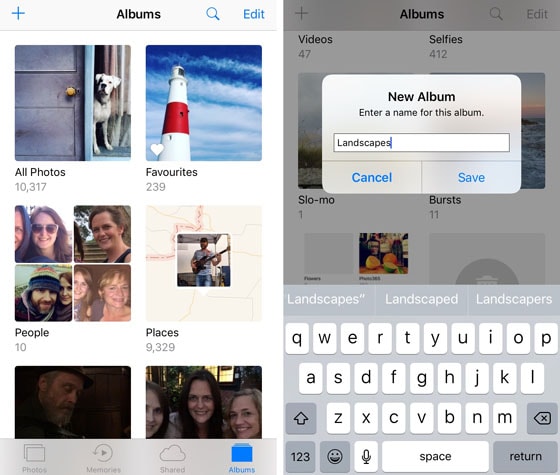
A segunda maneira de adicionar fotos a um álbum de fotos
Neste método, você seleciona as fotos do iPhone da apple primeiro e, em seguida, como adiciona ao álbum novo ou existente. Toque na opção de seleção na parte superior da tela de miniatura da imagem para selecionar como imagens em miniatura que deseja adicionar a qualquer álbum.
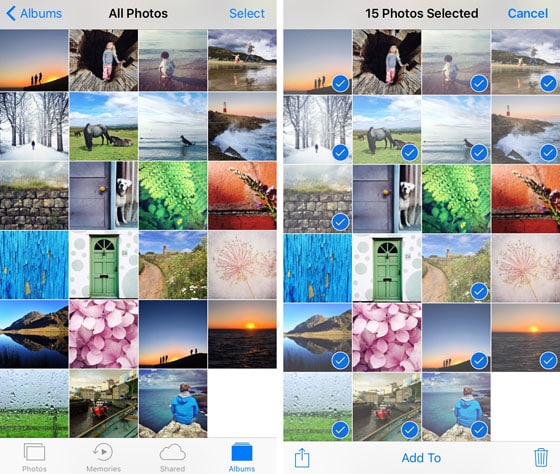
Em seguida, toque na opção adicionar abaixo da tela. Se desejar adicionar como imagens a qualquer álbum existente, role e pesquise o nome do álbum e toque nele. Para criar um novo álbum, toque na alternativa do novo álbum, nomeie-o e toque em Salvar..
Como remover fotos do iPhone
Removedor como fotos do iPhone é muito fácil e simples. Se você deseja excluir uma foto ou vídeo, selecione-o abrindo o aplicativo Foto e toque no ícone da lixeira no canto direito da página. Da mesma forma, para excluir várias fotos, abra o aplicativo de fotos e selecionar os vários vídeos e fotos e clique no ícone de lixeira para excluir como fotos.
Parte 2: Organize o Álbum de Fotos no iCloud
Como adicionar um álbum
Se você deseja organizar suas fotos no álbum de fotos do icloud ou adicionar um novo álbum, na barra de clique lateral no álbum para ver os vídeos e fotos categorizados de acordo com o álbum. Em seguida, clique no botão de adição de adição de adição do sinal de mais para adicionar o novo álbum, nomeie-o e clique na opção ok. Finalmente, selecione as imagens ou vídeos que deseja adicionar ao novo álbum e clique em Adicionar.
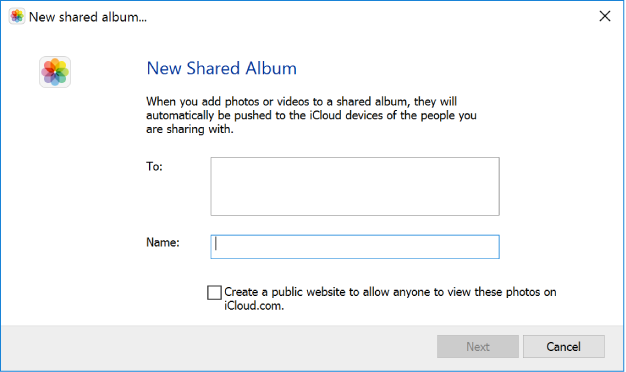
Como adicionar fotos a um álbum
Os vídeos e fotos são categorizados por local e hora, clique na opção de foto da barra lateral para vê-la. Em seguida, você deve selecionar os vídeos ou fotos que deseja adicionar ao álbum e clicar no sinal de mais botão Adicionar..
Selecione o álbum ao qual deseja adicionar como fotos e vídeos do iCloud, sem menu pop-up e, em seguida, selecione um novo álbum, nomeie-o e clique em ok.
Como removedor foto do álbum
Na barra lateral, clique em um álbum de fotos do iCloud para visualizar o conteúdo, toque nos vídeos ou fotos que deseja excluir e clique no ícone da lixeira (excluir) para excluir como fotos do iCloud do álbum.
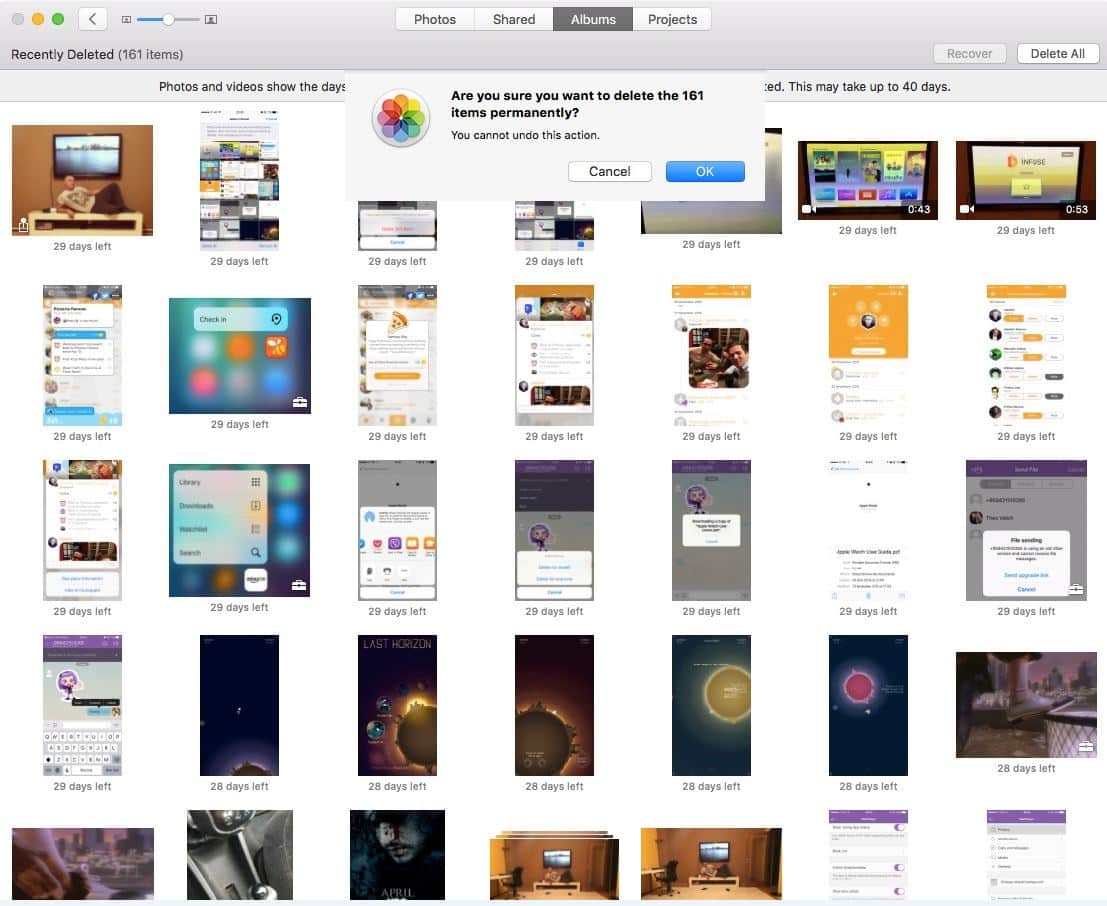
Conclusão
Saber as etapas para adicionar ou excluir os álbuns de fotos do iPhone ou as fotos do iCloud torna o processo muito mais simples e sem complicações. Procurar um álbum de fotos ou fotos do iPhone da apple se tornado um procedimento instantâneo depois de organizar o álbum de fotos no iPhone e iCloud.
Como imagens da Internet
Procurando maneiras de criar vídeos educacionais impressionantes? Explore as melhores ferramentas para tornar o aprendizado por vídeo divertido e eficaz.
Por João Pedro Jun 27, 2025 11:22 AM
Aprenda a criar um vídeo de introdução para ensino online em passos fáceis. Este guia também lhe dará ideias de conteúdo, modelos e dicas. Perfeito para vídeos educativos!
Por João Pedro Jun 27, 2025 11:22 AM
Pare de chatar seu público! Siga nosso guia e aprenda como criar uma apresentação audiovisual envolvente para vídeo e ppt com etapas simples, elementos-chave e exemplos legais.
Por João Pedro Jun 27, 2025 11:22 AM